Win10文件损坏?别慌!2招教你轻松救回!
时间:2025-06-05 23:00:30 363浏览 收藏
在IT行业这个发展更新速度很快的行业,只有不停止的学习,才不会被行业所淘汰。如果你是文章学习者,那么本文《Win10文件损坏别慌!2招教你轻松修复 》就很适合你!本篇内容主要包括##content_title##,希望对大家的知识积累有所帮助,助力实战开发!
如果您的Win10系统电脑经常遇到软件崩溃、文字显示异常以及频繁弹出错误提示等问题,这可能意味着您的Win10系统文件已受到损害。此时,您有两个处理建议:一是尝试修复受损的系统文件;二是选择重置电脑。接下来,让我们一起了解今天的Win10系统操作指南!
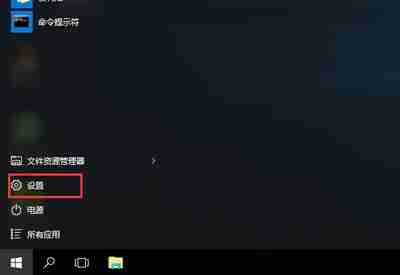
重置Win10系统
win10系统修复受损系统文件的方法如下:
方法一:修复损坏的文件
1、同时按下WIN+X键,随后选择“命令提示符(管理员)”;
2、输入并执行命令:sfc /scannow,检查并尝试解决问题;
3、还可以运行以下命令以修复Windows组件。
Dism /Online /Cleanup-Image /CheckHealth
Dism /Online /Cleanup-Image /RestoreHealth
方法二:重置Win10系统
重置功能可帮助您获得一个全新状态的系统,同时您也可以选择保留部分原有数据!
1、从Win10开始菜单进入,点击“设置”图标;
2、在系统设置界面中,找到并点击“更新和安全”选项;
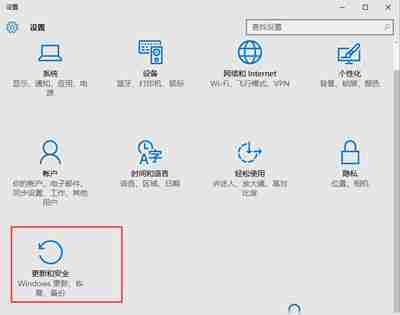
更新和安全
3、接着选择“恢复”选项,在这里可以看到“重置此电脑”的按钮,点击“开始”进行重置操作;
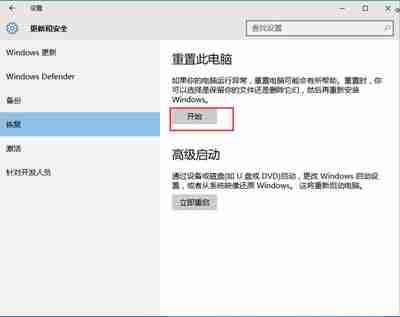
重置此电脑
4、接下来会呈现两个选项:“保留文件”和“删除所有内容”。对于预装系统的设备,还有一个额外选项“还原出厂设置”,它能将系统恢复至初始状态;
5、根据您的需求决定是否保留个人文件与应用程序,需注意的是,即使选择了保留模式,许多应用仍可能需要重新安装。请确认无误后点击下一步;
6、当一切准备妥当时,点击“重置”按钮,系统将会自动重启并开始重置过程;

重置此电脑
上述内容便是Win10系统修复受损文件的具体步骤说明了。通过使用sfc /scannow命令或重置系统,您可以有效解决Win10系统中的各种故障问题。
理论要掌握,实操不能落!以上关于《Win10文件损坏?别慌!2招教你轻松救回!》的详细介绍,大家都掌握了吧!如果想要继续提升自己的能力,那么就来关注golang学习网公众号吧!
-
501 收藏
-
501 收藏
-
501 收藏
-
501 收藏
-
501 收藏
-
300 收藏
-
244 收藏
-
378 收藏
-
309 收藏
-
167 收藏
-
100 收藏
-
116 收藏
-
375 收藏
-
466 收藏
-
122 收藏
-
411 收藏
-
232 收藏
-

- 前端进阶之JavaScript设计模式
- 设计模式是开发人员在软件开发过程中面临一般问题时的解决方案,代表了最佳的实践。本课程的主打内容包括JS常见设计模式以及具体应用场景,打造一站式知识长龙服务,适合有JS基础的同学学习。
- 立即学习 543次学习
-

- GO语言核心编程课程
- 本课程采用真实案例,全面具体可落地,从理论到实践,一步一步将GO核心编程技术、编程思想、底层实现融会贯通,使学习者贴近时代脉搏,做IT互联网时代的弄潮儿。
- 立即学习 516次学习
-

- 简单聊聊mysql8与网络通信
- 如有问题加微信:Le-studyg;在课程中,我们将首先介绍MySQL8的新特性,包括性能优化、安全增强、新数据类型等,帮助学生快速熟悉MySQL8的最新功能。接着,我们将深入解析MySQL的网络通信机制,包括协议、连接管理、数据传输等,让
- 立即学习 500次学习
-

- JavaScript正则表达式基础与实战
- 在任何一门编程语言中,正则表达式,都是一项重要的知识,它提供了高效的字符串匹配与捕获机制,可以极大的简化程序设计。
- 立即学习 487次学习
-

- 从零制作响应式网站—Grid布局
- 本系列教程将展示从零制作一个假想的网络科技公司官网,分为导航,轮播,关于我们,成功案例,服务流程,团队介绍,数据部分,公司动态,底部信息等内容区块。网站整体采用CSSGrid布局,支持响应式,有流畅过渡和展现动画。
- 立即学习 485次学习
